6 nejlepších rotátorů GIF pro překlápění a otáčení animovaných obrázků GIF na různých platformách
Pokud jste si stáhli nějaké animované GIFy z GIPHY, Tenor a dalších webů, jak otáčet GIFy pro další úpravy? Animované GIFy se na sociálních sítích často používají k vyjádření emocí. Když potřebujete sloučit animované GIFy a prohlížet si fotografie na jiných zařízeních, jako jsou iPhony a tablety s Windows, v článku se dozvíte více o 6 nejčastěji používaných rotátorech GIF.
Část 1: All-in-One metoda otáčení animovaných GIFů na PC/Mac
Aiseesoft Video Converter Ultimate je více než jen rotátor a tvůrce GIF, ale také vám umožňuje dále upravovat animovaný GIF s fotografiemi a videy v rámci programu. Poskytuje video filtry, vylepšuje smyčkové efekty, upravuje kontrast a jas a dokonce přidává vodoznaky. Navíc můžete vyladit snímkovou frekvenci a další parametry.

Ke stažení
Nejlepší GIF rotátor - Aiseesoft Video Converter Ultimate
- Otočte a transformujte animovaný GIF do požadovaného směru.
- Oblast oříznutí, upravte poměr stran a vyberte správný režim přiblížení.
- Vyberte požadovanou výstupní velikost a snímkovou frekvenci výstupního GIF.
- Náhled animované smyčky nebo efektů pro otočené soubory GIF.
Krok 1.
Stáhněte a nainstalujte Video Converter Ultimate do počítače. Přejít na konvertor a klepněte na tlačítko Plus importujte animovaný GIF do programu. Poté můžete kliknout na Přidat soubory tlačítko pro načtení dalších souborů GIF.

Krok 2.
Klepněte na tlačítko Změnit a vyberte ikonu Otočit a oříznout záložka na horním pásu karet. Existují 4 různé způsoby otáčení, jako je otáčení vlevo, otáčení vpravo, horizontální převrácení a vertikální převrácení. Stačí otočit animovaný GIF do požadovaného směru.

Krok 3.
Kromě toho můžete před stisknutím tlačítka oříznout požadovanou oblast, zvolit poměr stran a vyladit režim zoomu OK tlačítko. Klepněte na tlačítko Uložit do a vyberte cílovou složku a klepněte na Převést vše tlačítko pro uložení otočeného GIF.

Část 2: 3 účinné metody otáčení obrázků GIF v systémech Windows a Mac
Metoda 1. Jak otočit GIF pomocí EZGIF
EZGIF je online sada nástrojů GIF pro správu a úpravu souborů GIF. Umožňuje vám převrátit a otočit soubor až do velikosti 50 MB, včetně rotující GIFy. Kromě souborů GIF může upravovat a provádět převody pro jiné formáty.
Krok 1.
Otevřete EZGIF z libovolného webového prohlížeče a vyberte GIF z místních souborů. Umožňuje vložit adresu URL obrázku do této služby. Maximální velikost souboru je zde 50 MB.
Krok 2.
Jakmile naimportujete požadovaný GIF, můžete si vybrat Střídat a klepněte na tlačítko Nahrát! Tlačítko pro nahrání animovaného GIF z počítače.
Krok 3.
Klepněte na tlačítko Použijte rotaci možnost otočit GIF a změnit stupeň na vhodnou stranu. Můžete také použít předvolby a uložit otočený animovaný GIF do počítače.
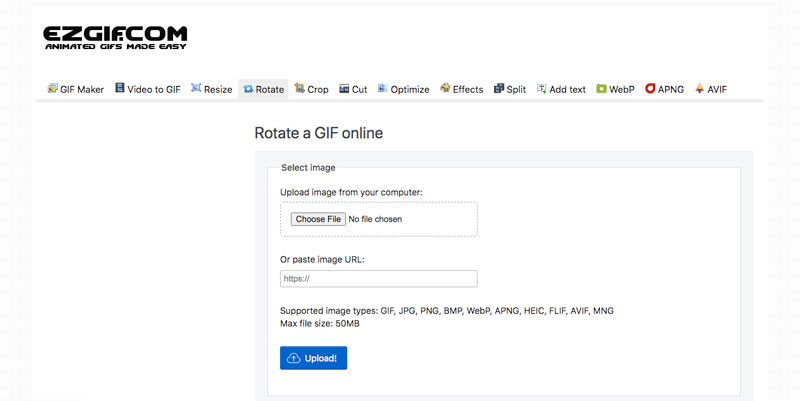
Metoda 2. Jak otočit GIF přes Kapwing
Kapwing je další populární GIF rotátor, který vám to umožňuje otáčet GIFy ve směru hodinových ručiček nebo je překlopte vertikálně/horizontálně popř střídat videa. Navíc jej můžete použít k oříznutí GIFů a přidání textu do GIF před sdílením souboru s přáteli.
Krok 1.
Ve svém webovém prohlížeči přejděte na Kapwing a otevřete online rotátor. Klikněte na Začínáme Nebo tlačítko Nahrát soubor importujte požadovaný soubor GIF, který chcete otočit.
Krok 2.
Ve svém webovém prohlížeči přejděte na Kapwing a otevřete online rotátor. Klepnutím na tlačítko Začít nebo Nahrát soubor importujte požadovaný soubor GIF, který chcete otočit.
Krok 3.
Když získáte požadovanou transformaci, můžete kliknout na zelenou Exportovat GIF tlačítko a stáhněte si otočený animovaný GIF do svého zařízení nebo jej sdílejte na sociálních sítích.
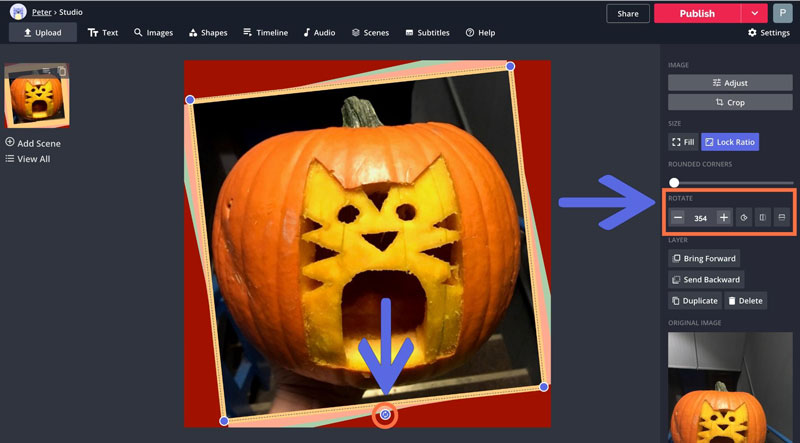
Metoda 3. Jak otočit GIF pomocí VEED
Když potřebujete otočit GIF online ve vysoké kvalitě, VIDĚT je fantastický nástroj, který se vyhýbá pomalým přenosům souborů a problémům s úložištěm v notebooku. Navíc můžete dávkově otáčet animované GIFy v dávkovém procesu.
Krok 1.
Otevřete VEED v libovolném webovém prohlížeči, můžete kliknout na Vyberte Soubor GIF tlačítko pro nahrání souboru GIF. Kromě toho můžete také přetáhnout svůj GIF do online programu.
Krok 2.
Klikněte na obrázek GIF a vyberte Střídat ikonou upravte směr GIF. Stačí přetáhnout animovaný GIF a odpovídajícím způsobem určit stupeň otočení animovaného GIFu.
Krok 3.
Jakmile budete s efektem spokojeni, klikněte na Vývoz tlačítko pro otočení obrázku GIF. Vyberte, zda chcete změny uložit jako MP4 nebo animovaný GIF do počítače nebo telefonu.
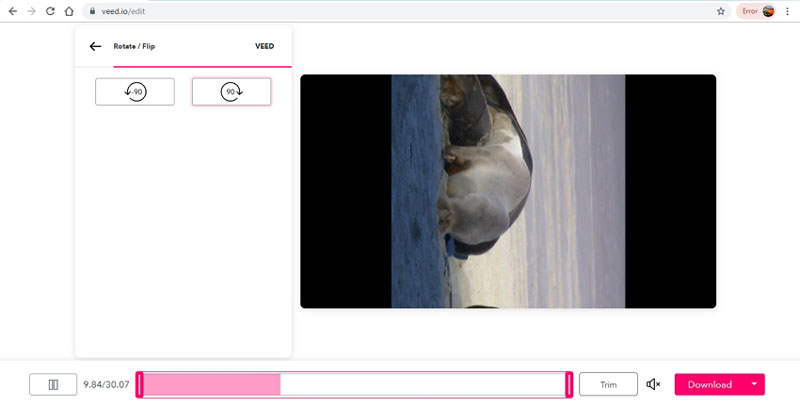
Část 3: 2 proveditelné metody rotace obrázků GIF v systémech Android a iOS
Metoda 1. GIPHY CAM
GIPHY Cam je ideální bezplatná aplikace GIF pro Android, která vám umožňuje prohlížet si náhled animací GIF a používat komplexní filtry GIF, upravovat a odesílat animované GIFy, včetně otáčení a překlápění GIFů a živých fotografií.
Krok 1.
Nainstalujte GIPHY CAM na svůj Android, otevřete rotátor GIF a klepněte na ikonu role fotoaparátu. Pokud jste nový uživatel, klikněte prosím na DOVOLIT umožní aplikaci přístup k vaší složce fotoaparátu.
Krok 2.
Vyberte požadovaný animovaný GIF a najděte rotační část pro otočení souboru GIF. Určitě se nabízí i funkce filtrů, přidávání nálepek a textu.
Krok 3.
Klepněte na tlačítko další po dokončení otáčení a úprav. Poté klikněte na Uložit GIF tlačítko pro uložení otočeného obrázku GIF do zařízení nebo jej sdílení s weby sociálních médií.
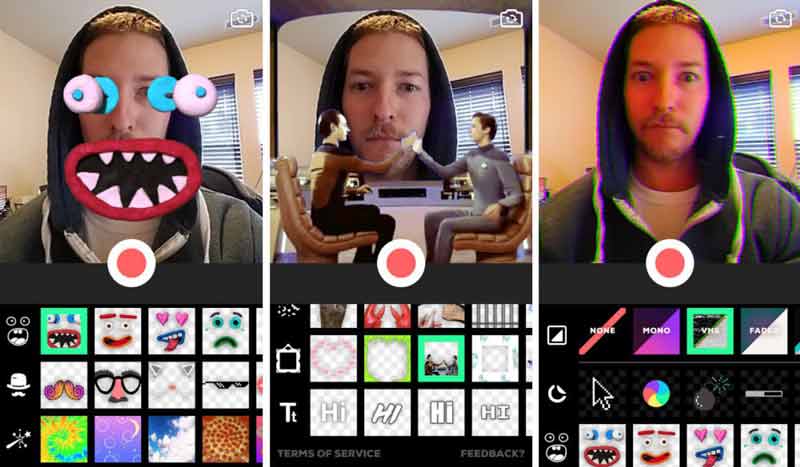
Metoda 2. Gif Guru
Gif Guru je další bezplatný tvůrce GIF, který nejen otáčí animovaný GIF, ale také řídí rychlost GIF, aby vytvořil vtipné soubory GIF, více obrázků a animované fotografie. Kromě toho existuje více než 50 balíčků nálepek.
Krok 1.
Stáhněte a nainstalujte Gif Guru na svůj Android nebo iOS. Vstupte do uživatelského rozhraní a klikněte na Upravit GIF knoflík. Vyberete požadované možnosti pro vyladění různých parametrů.
Krok 2.
Vyberte Obrázek do GIFu nebo možnost Video do formátu GIF volba. Umožňuje také stříhat video, oříznout video, oříznout video, koláž videa před vytvořením animovaného GIF.
Krok 3.
Animovaný GIF můžete také otáčet, dokud nebudete spokojeni, a poté můžete svůj GIF exportovat do smartphonu ve vysoké kvalitě a odpovídajícím způsobem ušetřit úložný prostor.
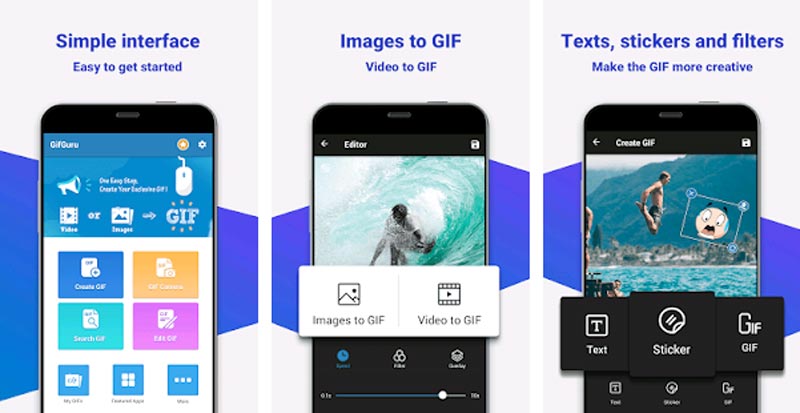
Část 4: Nejčastější dotazy o otáčení souborů GIF
Existuje výchozí metoda pro otočení obrázku GIF na Macu?
Vyberte animovaný obrázek GIF a otevřete soubor v náhledu. V horní části Náhled okno, klepněte na tlačítko Střídat tlačítko pro otočení animovaného souboru GIF na vašem Macu. Poté si můžete vybrat Soubor a vyberte položku Vývoz tlačítko pro uložení otočeného GIF.
Jak zachovat původní kvalitu při otáčení GIFů?
Pokud potřebujete zachovat původní kvalitu GIF při otáčení animovaného GIFu, nedoporučujeme používat online verzi, která může snížit velikost souboru během stahování nebo odesílání souborů. Navíc můžete zachovat původní poměr stran, snímkovou frekvenci a další nastavení.
Proč otáčíte animovaný GIF?
Pokud chcete mít speciální efekt pro animovaný GIF, otočení GIF je pěkná volba. Kromě toho můžete filtry také kombinovat s více dalšími, jako je zoom, použití filtrů, smyčka a další. Místo toho můžete samozřejmě použít řešení GIF vše v jednom.
Proč investovat do čističky vzduchu?
Článek představuje 6 nejlepších způsobů výše otáčet GIFy. Stačí si vybrat požadovaný dle vašich požadavků. Zatímco Aiseesoft Video Converter Ultimate je nejlepším řešením pro vytváření a otáčení GIFů, stejně jako otočit MP4, můžete se také podělit o své komentáře v článku.
Co si myslíte o tomto příspěvku?
vynikající
Hodnocení: 4.9 / 5 (na základě hlasování 127)Následuj nás na
 Zanechte svůj komentář a připojte se k naší diskusi
Zanechte svůj komentář a připojte se k naší diskusi
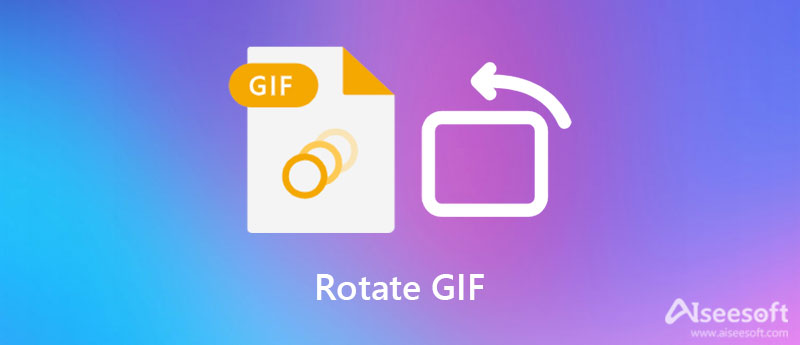

100% bezpečné. Žádné reklamy.
100% bezpečné. Žádné reklamy.



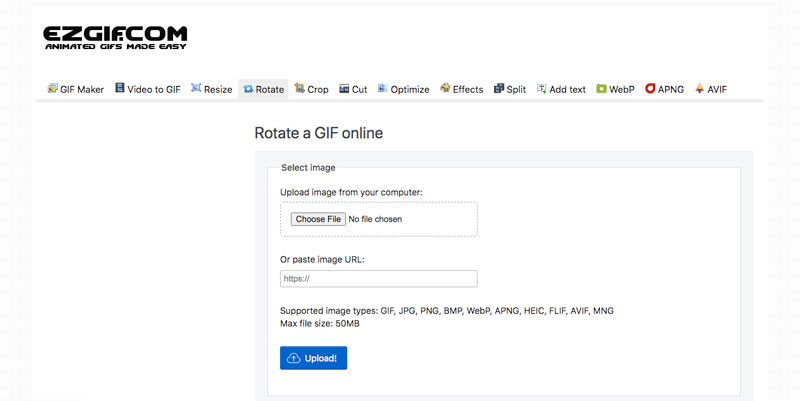
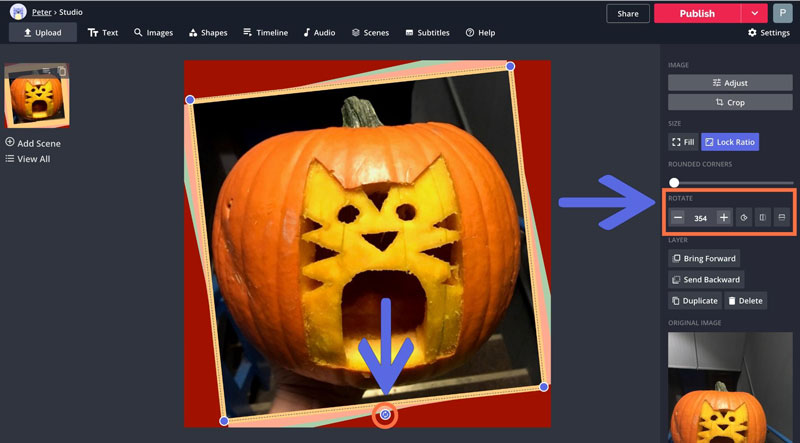
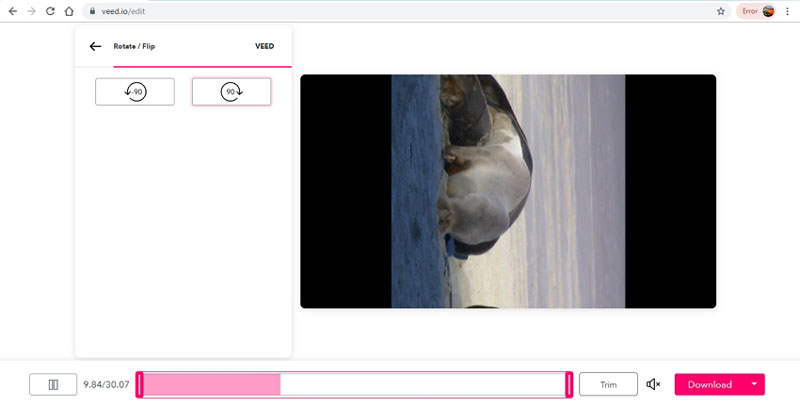
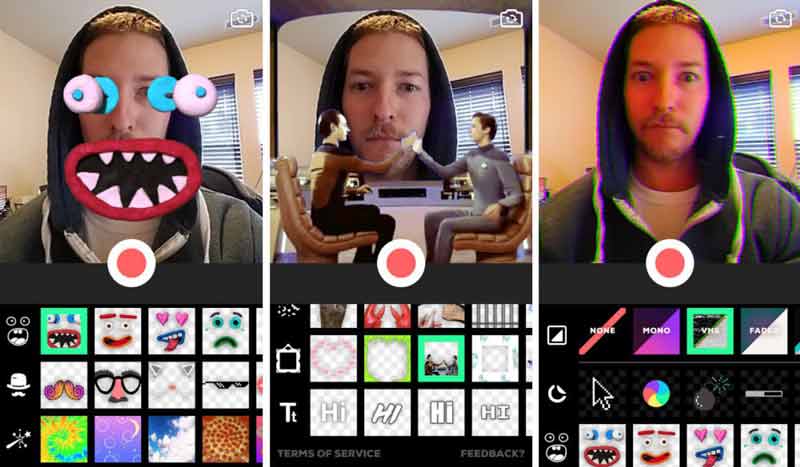
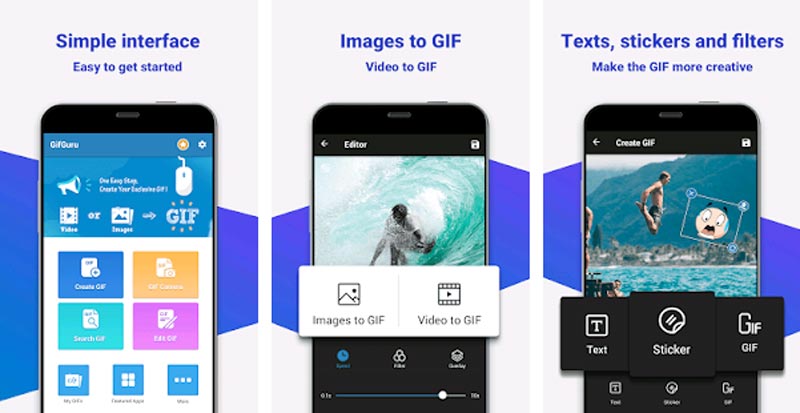

100% bezpečné. Žádné reklamy.
100% bezpečné. Žádné reklamy.